Paint 3D라는 독창적인 그래픽 프로그램을 사용하면 3D 및 2D 이미지와 아트워크를 매우 간단하게 만들 수 있습니다. 1985년 Windows 1.0 출시 이후 Microsoft 그림판은 표준 기능이었습니다. 2016년에 Windows 10 크리에이터 업데이트가 출시되면서 기존 그림판 응용 프로그램이 그림판 3D 형식으로 업그레이드되었습니다.
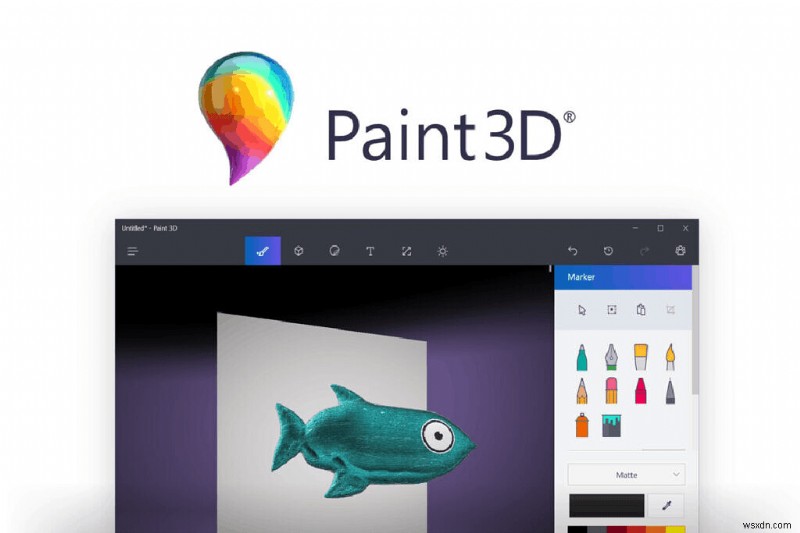
그림판 3D는 2차원 이미지만 스케치할 수 있는 그림판과 달리 3차원 및 2차원 효과로 개체와 상황을 생성합니다. Paint 3D에는 가장 뛰어난 기능 중 하나인 3D 이미지 라이브러리가 포함되어 있습니다. 개체를 선택하여 회전, 크기 조정, 색상 변경 및 맞춤 설정에 활용할 수 있습니다.
안타깝게도 PC에서 중복 그림판 3D 사진을 스캔, 식별 및 삭제하는 전용 응용 프로그램이 없습니다. 페인트 3D에서 3D 사진 및 델타 유사 이미지를 찾으려면 효율적인 사진 복제 찾기를 사용해야 합니다.
중복 그림판 3D 사진을 찾고 삭제하는 방법
Duplicate Photos Fixer Pro라는 훌륭한 도구 덕분에 중복 사진을 쉽고 빠르게 제거할 수 있습니다. 동일한 사진을 검색할 때 사진 중복 찾기는 이름, 크기 또는 날짜를 고려하지 않습니다. 사진의 이름이 바뀌거나 압축된 경우에도 GPS, 시간 간격 및 다양한 비교 수준과 같은 추가 기준을 사용합니다.
- "Similar Match" 도구를 사용하면 두 이미지가 유사하지만 차이점도 있는 경우 사용자가 두 이미지를 제거할 수 있습니다.
- 이미지 검색 및 삭제에 대한 사용자 옵션이 많습니다.
- 이 소프트웨어는 최근에 디자인된 엄청나게 동일한 3D 사진을 식별하고 구성할 수 있습니다.
- 이 소프트웨어는 이미지의 좌표를 확인하고 사진의 지리적 위치 태그를 사용하여 중복을 식별합니다.
Duplicate Photos Fixer Pro를 사용하여 Duplicate Paint 3D 사진을 삭제하는 방법
1단계: 공식 웹사이트에서 Duplicate Photos Fixer Pro를 다운로드하여 실행하거나 아래의 다운로드 버튼을 클릭하세요.
2단계: 사진 또는 폴더 추가를 선택합니다. 옵션으로 폴더를 끌어다 놓을 수도 있습니다.
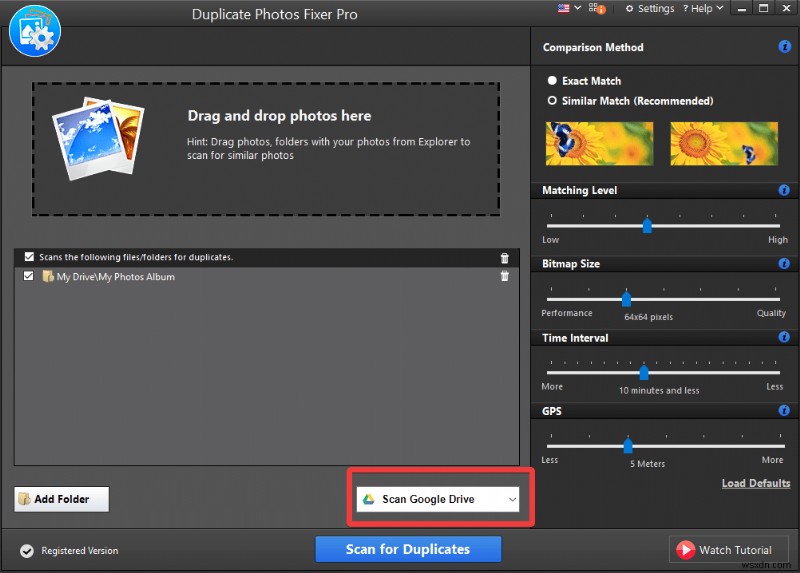
3단계 :앱 인터페이스 오른쪽에 있는 옵션에서 유사 일치 또는 완전 일치를 선택합니다.
4단계: 컬렉션에서 중복 사진을 찾기 위해 유사 옵션을 선택하면 다양한 매개변수의 설정을 수정할 수 있습니다.
5단계: 하단 중앙에 있는 중복 검색 버튼을 선택합니다.
6단계: 자동 표시를 선택하거나 사진을 스크롤하고 제거하려는 사진을 표시합니다.
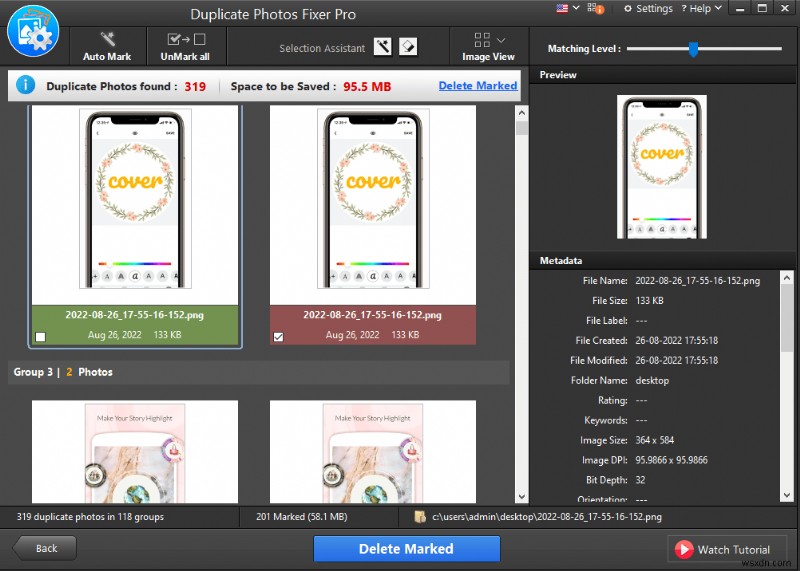
7단계: 유사하고 거의 동일한 사진을 모두 선택한 후 표시 삭제를 클릭합니다.
이 멋진 중복 사진 수정 프로그램을 사용하면 Windows 컴퓨터에서 중복 없는 사진 컬렉션을 가질 수 있습니다!
동일한 페인트 3D 이미지를 찾는 가장 좋은 방법은 무엇입니까?
3D 사진 전용 사진 중복 찾기가 없는 경우 중복 Paint 3D 사진을 삭제하는 가장 좋은 방법은 Duplicate Photos Fixer Pro와 같은 사진 중복 찾기를 사용하는 것입니다. 이 놀라운 중복 사진 검사기는 Paint 3D에서 유사한 이미지를 삭제하고 다른 이름과 크기에서 정확히 일치하는 이미지를 제거할 수 있습니다.
소셜 미디어(Facebook, Instagram, YouTube)에서 저희를 팔로우하세요. 질문이나 아이디어가 있으면 저희에게 연락하십시오. 우리는 당신에게 해결책을 제공하게 되어 기쁩니다. 일반적인 기술 문제에 대한 조언, 솔루션 및 지침을 자주 게시합니다.
